Win11怎麼更改介面語言_Win11更改介面語言方法
- WBOYWBOYWBOYWBOYWBOYWBOYWBOYWBOYWBOYWBOYWBOYWBOYWB轉載
- 2024-05-08 13:55:091287瀏覽
遇到 Win11 介面語言不是中文,想要改成中文的問題?這裡,php小編草莓為大家帶來 Win11 改變介面語言的詳細方法,幫助大家輕鬆解決 Win11 介面語言的問題。快往下了解操作步驟吧!
首先開啟設定應用程式。為此,您可以使用鍵盤快捷鍵 Windows-I,或從開始功能表中選擇開始,然後選擇設定。
從左側邊欄中選擇時間和語言。
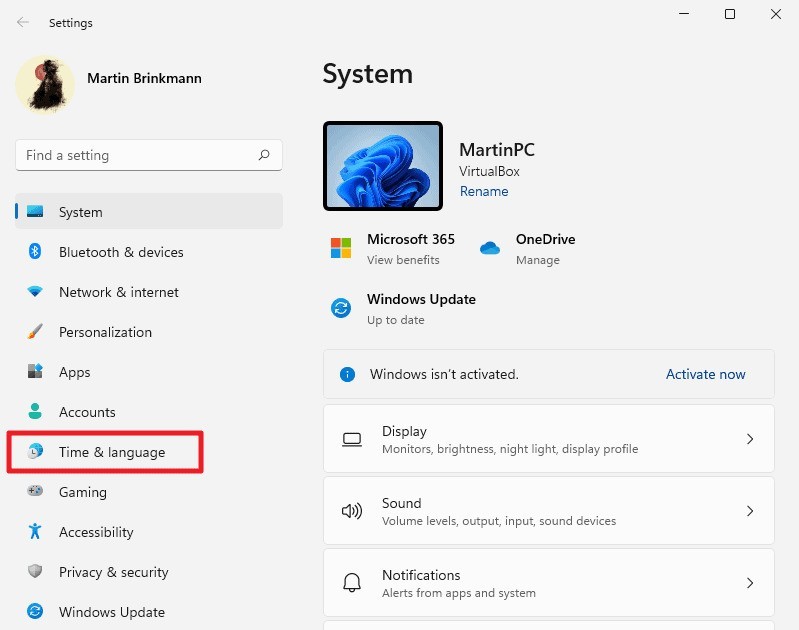
在設定應用程式的時間和語言頁面上選擇語言和地區選項。
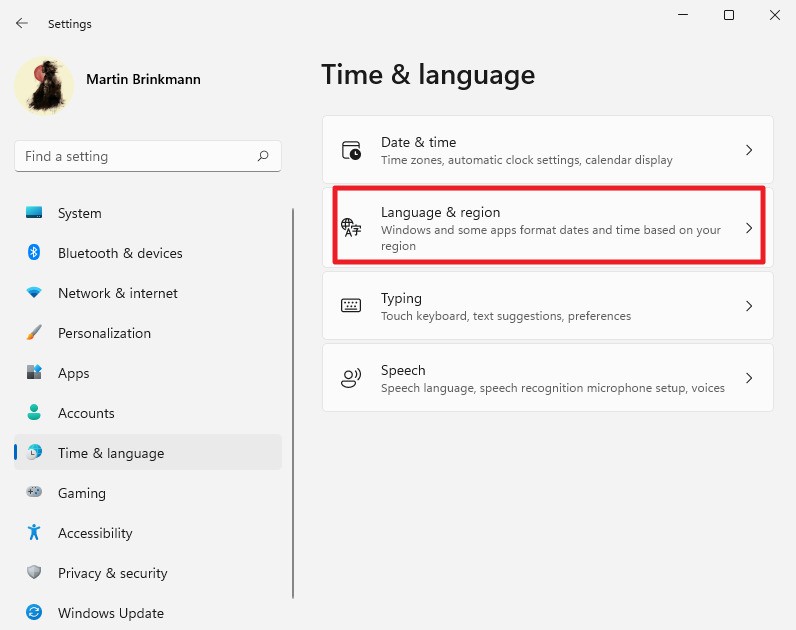
Windows 11 在頁面上顯示 Windows 顯示語言以及安裝的所有語言。請注意,已安裝並不一定意味著它可以設定為介面顯示語言。語言需要支援某些元件才能設定為顯示語言。
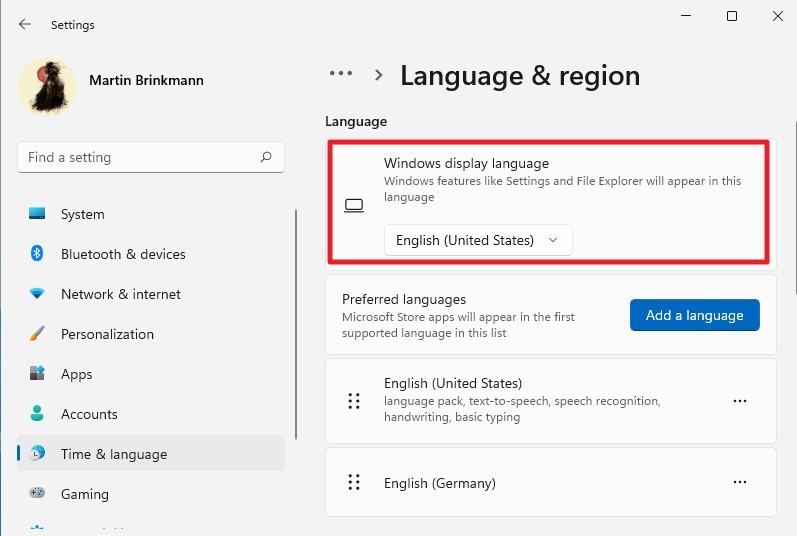
選擇 Windows 顯示語言下的選單,查看您是否已經可以設定不同的語言。
以上是Win11怎麼更改介面語言_Win11更改介面語言方法的詳細內容。更多資訊請關注PHP中文網其他相關文章!
陳述:
本文轉載於:zol.com.cn。如有侵權,請聯絡admin@php.cn刪除

